1페이지 2번 문제 차트 중 "차트 제목"과 "축 제목"까지 편집했습니다.
남은 것을 "값 축(세로축), 항목 축(가로축), 범례"입니다. 이어서 진행하겠습니다. 이전 강좌를 보지 않은 신 분들을 확인 후 돌아와 주세요
2024.12.20 - [강좌 및 설정/한글 ITQ] - ITQ 한글 기능평가 I - 2. 표와 차트 ❷
ITQ 한글 기능평가 I - 2. 표와 차트 ❷
1페이지 2번 문제 표와 차트 중 표가지 완성하였습니다. 이전 강좌와 이어지는 부분이니 이전 강좌 확인 후 돌아와 주세요 2024.12.19 - [강좌 및 설정/한글 ITQ] - ITQ 한글 기능평가 I - 2. 표와 차트
dance2i.tistory.com
먼저 "값 축(세로축)"부터 진행하겠습니다.
"값 축"에서는 2가지는 반드시 확인해야 합니다. 바로 "최댓값"과 눈금 간의 "간격 단위"입니다.

"출력형태"를 보면 값 축의 최댓값은 80이고. 눈금 간격은 20입니다.
현재는 작성 중인 문서와 동일하니 설정이 불필요합니다. 그렇지만 모든 시험이 그렇지는 않습니다. 최댓값과 눈금 간격을 모두 수정해하는 경우, 또는 둘 중 하나만 수정하는 경우가 나올 수도 있습니다. 다행히 지금처럼 설정할 필요가 없는 경우가 나올 수도 있습니다. 어쨌건 알고 계서야 한다는 것이죠.
"출력형태"에서 최댓값이 90이고 눈금 간 간격이 30이라고 가정하면,
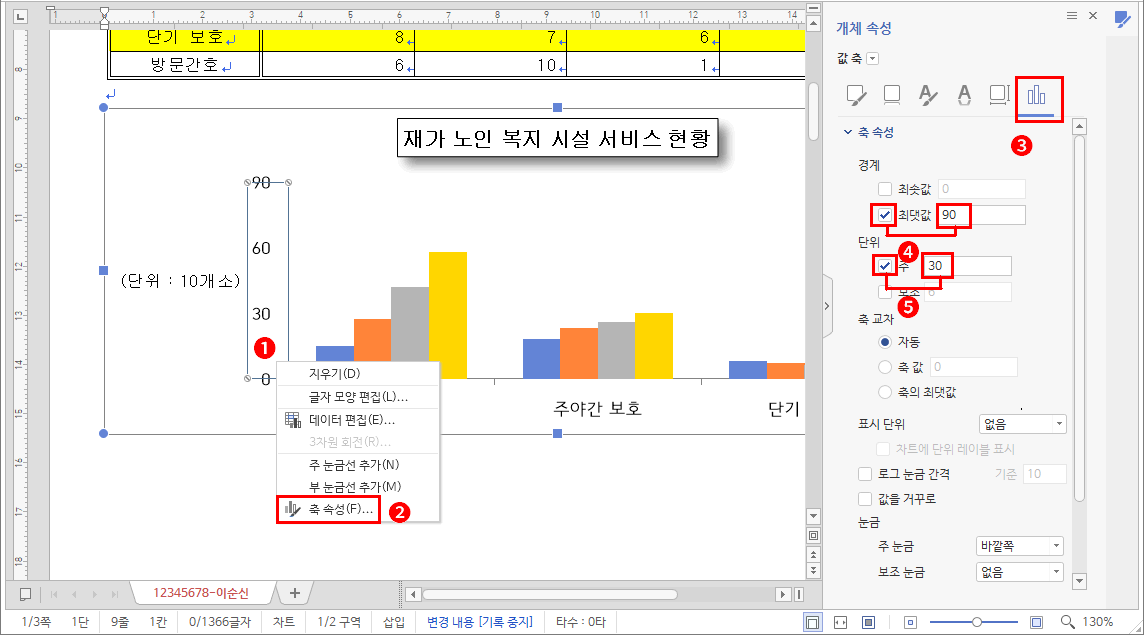
- "값 축"을 클릭하여 영역 박스가 나타나는 것을 확인한 뒤 다시 마우스 우클릭합니다.
- "축 속성"을 클릭합니다. => 우측에 "개체 속성" 작업창이 나타납니다.
- "축 속성" 아이콘을 클릭합니다.
- "최댓값" 좌측 체크박스를 클릭하여 체크한 뒤 우측 입력란에 값(90)을 입력합니다.
- "단위 > 주" 좌측 체크박스를 체크한 뒤 우측 입력란에 값(30)을 입력합니다.
값 축의 최댓값과 눈금 간격이 변경되었습니다. 물론 이 시험은 바꾸면 안 됩니다. 되돌리기(ctrl+z)를 사용하여 이전으로 돌아가거나 "축 속성"에서 "경계 > 최댓값"의 체크를 해제하고 "단위 > 주"의 체크도 해제하여 원래 상태로 돌아옵니다.
이제 글꼴 설정을 진행합니다.

문제지 조건을 확인하면 제목을 제외한 모든 차트 구성 요소는 "굴림, 10pt"를 적용해야 합니다.
이전 강좌, "축 제목"의 "제목 편집"과 동일한 방법으로 진행하면 됩니다.

- "값 축"을 다시 마우스 우클릭
- "글자 모양 편집" 클릭 => 차트 글자 모양 대화 상자가 나타납니다.
- 속성을 먼저 변경합니다.(변경이 불필요하면 건너뜁니다.)
- 현재 "값 축"은 숫자만 있으니 영문 글꼴만 변경하면 됩니다. "굴림"을 선택하고 Enter를 입력하여 설정을 마칩니다.
(주의!! 설정 버튼을 클릭하지 않습니다. 이유는 이전 강좌에서 설명했습니다. 영어 글꼴 선택란에서 Enter를 눌러 설정해 주세요)
다음 "항목 축(가로축)"도 동일한 방법으로 글자 모양을 설정합니다.

- "항목 축"을 클릭하여 영역 박스가 나타나는 것을 확인한 뒤 다시 마우스 우클릭합니다.
- "글자 모양 편집" 클릭 => 차트 글자 모양 대화 상자가 나타납니다.
- 속성을 먼저 변경합니다.(변경이 불필요하면 건너뜁니다.
- 현재 "항목 축"은 한글만 있으니 한글 글꼴만 변경하면 됩니다. "굴림"을 선택하고 Enter를 입력하여 설정을 마칩니다.
(주의!! 설정 버튼을 클릭하지 않습니다. 이유는 이전 강좌에서 설명했습니다. 한글 글꼴 선택란에서 Enter를 눌러 설정해 주세요)
이 포스팅은 쿠팡 파트너스 활동의 일환으로, 이에 따른 일정액의 수수료를 제공받습니다.
다음 "범례" 설정입니다. "범례"는 보통 테두리 설정도 같이 출제되기 때문에 테두리와 글자모양 설정을 진행하면 되겠습니다.
먼저 테두리 설정입니다.

- "범례"를 클릭하여 영역 박스가 나타나는 것을 확인한 뒤 다시 마우스 우클릭합니다.
- "범례 속성"을 클릭합니다. => 우측에 "개체 속성" 작업창이 나타납니다.
- "그리기 속성" 아이콘을 클릭합니다.
- "선"에서 검정을 선택합니다.
다음 "범례"의 글자 모양 설정을 진행합니다.

- "범례"를 다시 마우스 우클릭합니다.
- "글자 모양 편집" 클릭 => 차트 글자 모양 대화 상자가 나타납니다.
- 속성을 먼저 변경합니다.(변경이 불필요하면 건너뜁니다.
- 현재 "항목 축"은 한글과 숫자가 있으니 한글과 영문 글꼴을 모두 변경해야 합니다. 모두 "굴림"을 선택하고 마지막 글꼴 선택란에서 Enter를 입력하여 설정을 마칩니다.
(주의!! 설정 버튼을 클릭하지 않습니다. 이유는 이전 강좌에서 설명했습니다. 마지막 글꼴 선택란에서 Enter를 눌러 설정해 주세요)
'강좌 및 설정 > 한글 ITQ' 카테고리의 다른 글
| 한글 도형 그리기, 크기 조정, 위치 조정, 높이(앞·뒤) 조정 (0) | 2024.12.24 |
|---|---|
| ITQ 한글 기능평가 II - 3. 수식 편집기 (0) | 2024.12.22 |
| ITQ 한글 기능평가 I - 2. 표와 차트 ❷ (0) | 2024.12.20 |
| ITQ 한글 기능평가 I - 2. 표와 차트 ❶ (0) | 2024.12.19 |
| ITQ 한글 기능평가 I - 1. 스타일 (2) | 2024.12.18 |